win10如何更改我的文档名字 win10如何修改“我的文档”文件夹的名称
win10如何更改我的文档名字,随着科技的不断发展,Windows 10操作系统的普及率也日益增长,很多用户在使用Win10时可能会遇到一些疑惑,比如如何更改“我的文档”文件夹的名称。在Win10中,用户可以轻松地修改“我的文档”文件夹的名称,以适应个人化需求。本文将为大家详细介绍Win10如何进行这一操作,让用户能够更加灵活地管理自己的文件和文档。无论是为了提高工作效率,还是为了个人兴趣爱好,这个小技巧都将为您带来便利和舒适的使用体验。
具体方法:
1、按下Windows键+X,选择【关机或注销】-【注销】;
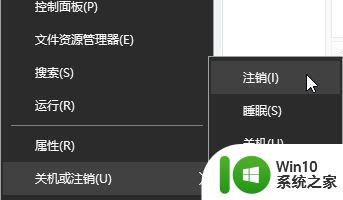
2、切换到Administrator用户登录;
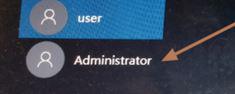
3、登录后打开此电脑或资源管理器,进入C盘,打开【用户】文件夹,找到之前使用的用户账户文件夹;
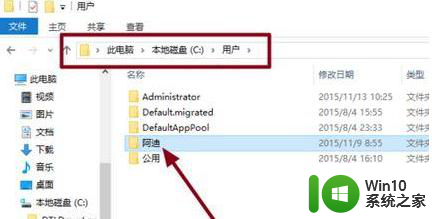
4、选中后单击右键,选择【重命名】,修改为需要修改的名称;
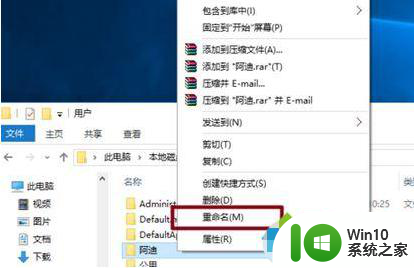
5、按下【win+R】打开运行,输入:regedit 点击确定打开注册表;
6、HKEY_LOCAL_MACHINESOFTWAREMicrosoftWindows NTCurrentVersionProfilelist,在Profilelist下的文件夹对应系统中用户。而文件夹中ProfileImagePath值是指向每个用户文件夹的地址,一个个点击查看,找到中文名用户的对应所在的ProfileImagePath值;
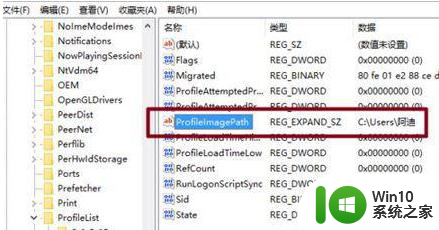
7、在右侧双击打开ProfileImagePath,将其数值数据中的原来名修改与C盘的文件夹名一致,再次注销,完成登录用户文件夹名更改。(注意,前面的路径千万不要改动,只需修改“”后面原来的用户名)
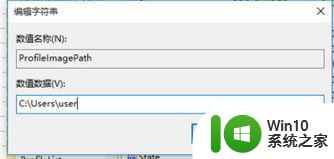
以上就是win10如何更改我的文档名字的全部内容,有遇到相同问题的用户可参考本文中介绍的步骤来进行修复,希望能够对大家有所帮助。
win10如何更改我的文档名字 win10如何修改“我的文档”文件夹的名称相关教程
- win10怎样修改我的文档名称 如何重命名win10我的文档
- windows10文档名称更改方法 windows10我的文档如何修改名称
- win10中我的文档名字怎么改 win10修改我的文档名字的具体步骤
- win10我的文档默认位置怎么修改 win10更改默认我的文档方法
- win10怎么更改我的文档位置 win10如何移动我的文档
- win10更改用户文件夹名字如何操作 如何在Win10中修改用户文件夹名称
- win10怎么改用户文件夹名字 win10修改用户文件夹名称步骤
- win10用户里面的文件夹怎么更改名字 Win10如何修改用户文件夹名称
- win10c盘里的user改文件名 Windows10如何更改用户文件夹名称
- win10更改我的文档储存位置的方法 win10我的文档如何修改位置
- 电脑win10我的文档更改位置设置方法 电脑Win10如何更改我的文档存储位置
- win10更改用户名文件夹怎么改 win10如何重命名用户名文件夹
- win10玩只狼:影逝二度游戏卡顿什么原因 win10玩只狼:影逝二度游戏卡顿的处理方法 win10只狼影逝二度游戏卡顿解决方法
- 《极品飞车13:变速》win10无法启动解决方法 极品飞车13变速win10闪退解决方法
- win10桌面图标设置没有权限访问如何处理 Win10桌面图标权限访问被拒绝怎么办
- win10打不开应用商店一直转圈修复方法 win10应用商店打不开怎么办
win10系统教程推荐
- 1 win10桌面图标设置没有权限访问如何处理 Win10桌面图标权限访问被拒绝怎么办
- 2 win10关闭个人信息收集的最佳方法 如何在win10中关闭个人信息收集
- 3 英雄联盟win10无法初始化图像设备怎么办 英雄联盟win10启动黑屏怎么解决
- 4 win10需要来自system权限才能删除解决方法 Win10删除文件需要管理员权限解决方法
- 5 win10电脑查看激活密码的快捷方法 win10电脑激活密码查看方法
- 6 win10平板模式怎么切换电脑模式快捷键 win10平板模式如何切换至电脑模式
- 7 win10 usb无法识别鼠标无法操作如何修复 Win10 USB接口无法识别鼠标怎么办
- 8 笔记本电脑win10更新后开机黑屏很久才有画面如何修复 win10更新后笔记本电脑开机黑屏怎么办
- 9 电脑w10设备管理器里没有蓝牙怎么办 电脑w10蓝牙设备管理器找不到
- 10 win10系统此电脑中的文件夹怎么删除 win10系统如何删除文件夹
win10系统推荐
- 1 中关村ghost win10 64位标准旗舰版下载v2023.04
- 2 索尼笔记本ghost win10 32位优化安装版v2023.04
- 3 系统之家ghost win10 32位中文旗舰版下载v2023.04
- 4 雨林木风ghost win10 64位简化游戏版v2023.04
- 5 电脑公司ghost win10 64位安全免激活版v2023.04
- 6 系统之家ghost win10 32位经典装机版下载v2023.04
- 7 宏碁笔记本ghost win10 64位官方免激活版v2023.04
- 8 雨林木风ghost win10 64位镜像快速版v2023.04
- 9 深度技术ghost win10 64位旗舰免激活版v2023.03
- 10 系统之家ghost win10 64位稳定正式版v2023.03